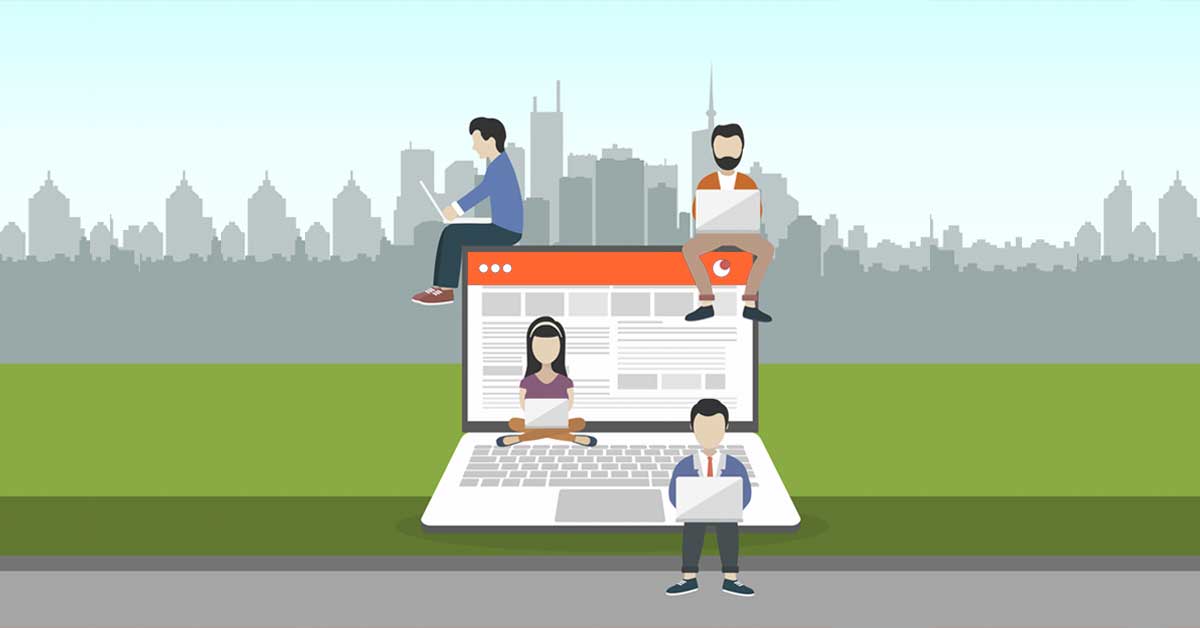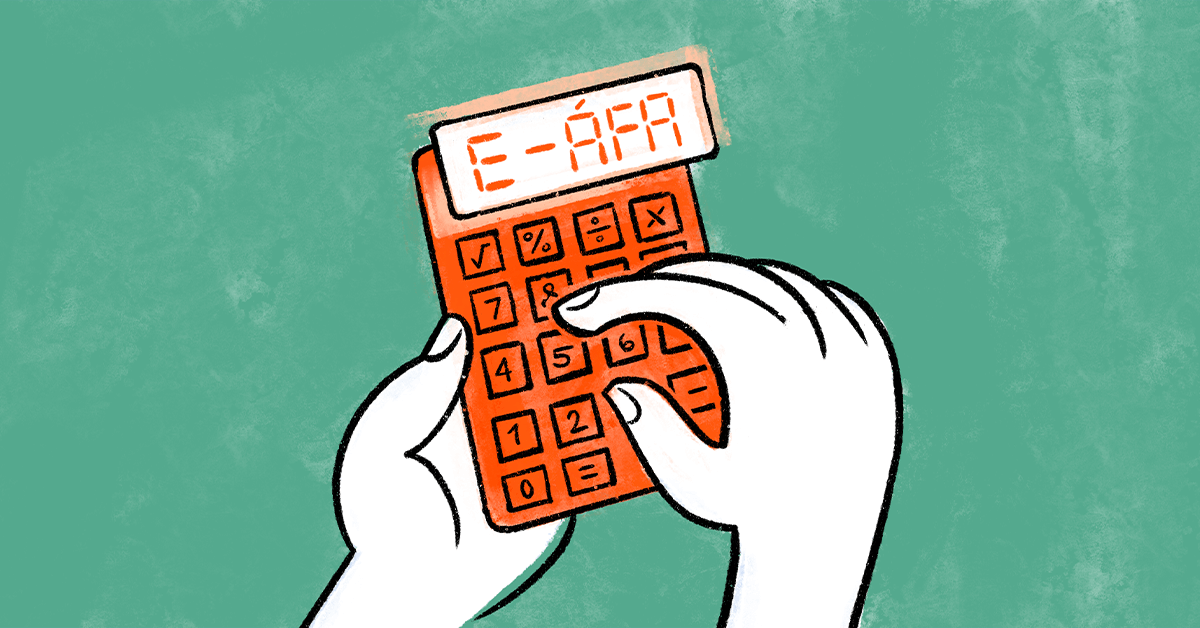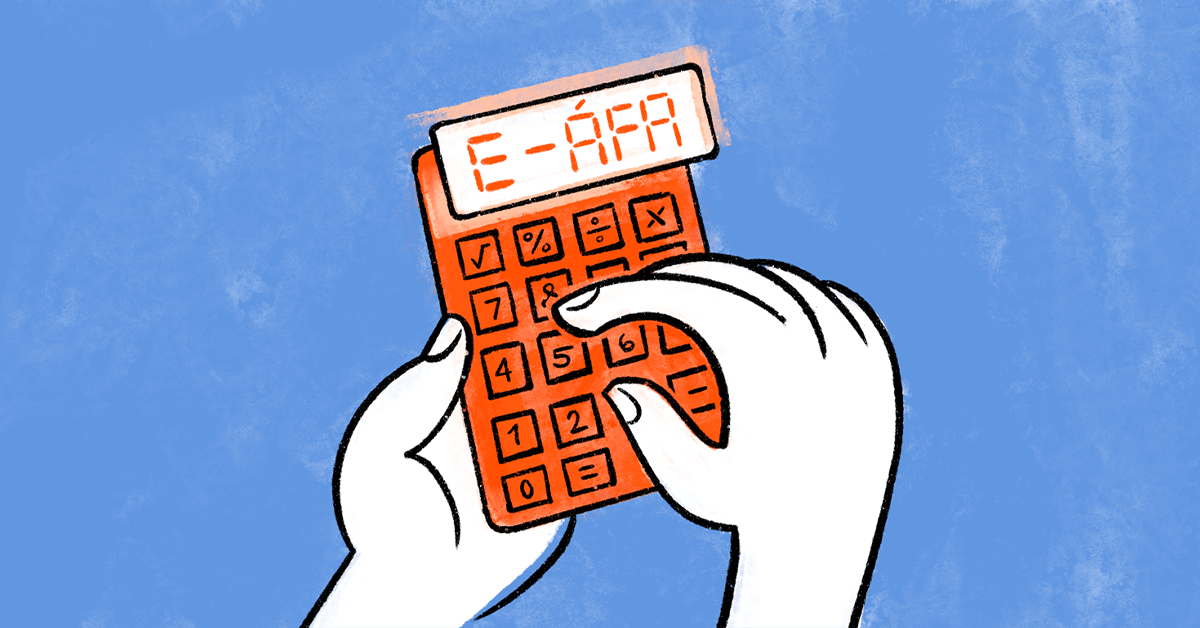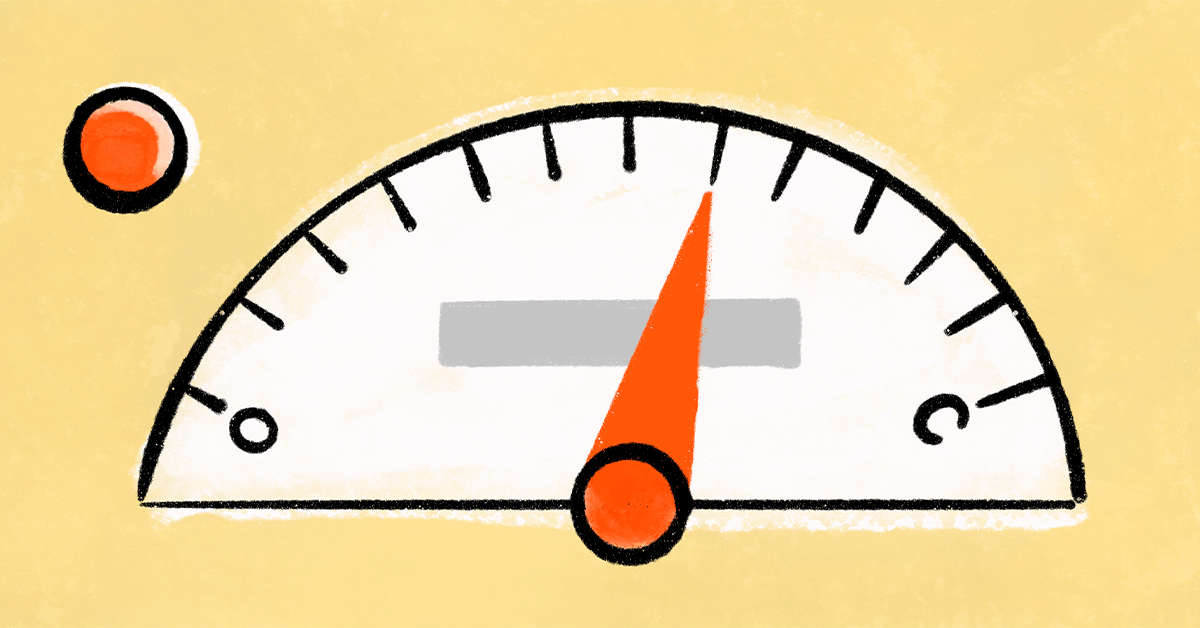Ezt a cikket utoljára ezen a napon módosítottuk: 2024.11.12. Mindent megteszünk, hogy naprakész információt szolgáltassunk oldalunkon, de előfordulhatnak elavult információk korábbi bejegyzéseinkben. Ha elavult információt találsz, kérjük, hogy jelezd ügyfélszolgálatunknak. Köszönjük!
Vállalkozók, akik több céget kezelnek. Könyvelők, akik több vállalkozás számláit böngészik nap mint nap. Mi a közös bennük? Az, hogy a Számlázz.hu mindegyikük számára megkönnyíti a munkavégzést! Ha cégedben nem egyedül végzed az adminisztrációt, a számlázást, más is készít riportokat, lekérdezéseket, akkor bizony neked való funkció az, hogy egy Számlázz.hu fiókhoz több felhasználót is meghívhatsz – különböző jogosultsági szintekkel.
Tisztázzuk a fogalmakat!
- Számlázási fiók: ez Számlázz.hu-s megközelítésben gyakorlatilag a vállalkozásodat jelenti. Picit lejjebb olvashatsz majd arról, hogy a regisztrációt követően több számlázási fiókot is létrehozhatsz, vagyis egy e-mail címmel több vállalkozást is kezelhetsz. Később belépve ki tudod majd választani, hogy éppen melyik számlázási fiókot/vállalkozást szeretnéd kezelni, köztük balra fent lenyíló menüben tudsz váltani, így megúszod a folyamatos ki- és bejelentkezéseket.
- Bejelentkezési név/e-mail cím: Ez az a név/e-mail cím, amelyet a Számlázz.hu weboldalán a „Belépés” gombra kattintva beírsz (ha nem Google vagy Facebook fiókkal lépsz be). Ezzel bejelentkezve akár több számlázási fiókot (céget) is elérhetsz.
- Fiókgazda: ő az, aki létrehozta a számlakibocsátó fiókot. Adminisztrátori jogkörrel rendelkezik. Egy fióknak egy fiókgazdája lehet!
Hívd meg kollégáidat, könyvelődet!
Ha a vállalkozásodnak létrehoztál számlázási fiókot, akkor egy gombnyomással meghívókat küldhetsz a kollégáidnak, vagy – aki igazán hálás lesz ezért – a könyvelődnek. Egy könyvelőt olvasási joggal akkor is meghívhatsz a számlázási fiókodba, ha a #free csomagot használod. Ha másmilyen jogosultságot szeretnél adni munkatársaidnak, vagy egynél több felhasználót szeretnél meghívni, akkor ehhez legalább #start szolgáltatáscsomaggal kell rendelkezned.
Milyen szerepköröket adhatok másoknak?
- Adminisztrátor: teljes jogkör, ide értve a hozzáférések (felhasználók) szabályozását is. Meghívhat új felhasználót, módosíthatja az egyes felhasználók hozzáféréseit, akár meg is vonhat hozzáférési jogot, de fióktörlést nem kezdeményezhet.
- Könyvelő (#free csomagban is elérhető): Csak olvasási joga van. Amennyiben a számlázási fiókban valamely díjköteles szolgáltatáscsomag érhető el, lekérdezéseket futtathat, listákat és adatexportot kérhet a könyvelői rendszer felé, valamint módosítani tudja az adózási és pénzügyi adatokat.
- Könyvelő (számlázhat): Ezzel a jogosultsággal a könyvelő nemcsak olvasási, hanem írási jogot is kap, azonban nem egyenértékű az adminisztrátori vagy a fiókgazda hozzáférésekkel. A könyvelő ezzel a jogosultsággal számlázhat, díjbekérőt állíthat ki, tömeges műveleteket végezhet, fizetési felszólítást, számlaértesítőt küldhet, az archív számlákat visszatöltheti, a partner- és termékadatokat módosíthatja.
- Számlázó: a könyvelői jogok mellett készíthet számlát, sztornózhat, módosíthatja a törzsadatokat és a fiók beállításait, továbbá számlaértesítőt és fizetési felszólítást is küldhet, de kevesebb jogosultsággal bír, mint a „könyvelő (számlázhat)” hozzáféréssel rendelkezők.
- Kezelő: a Számlázóval megegyező jogkör, továbbá lekérdezéseket, listákat és főkönyvi adatexportot is indíthat.
- Könyvvizsgáló: A könyvvizsgáló főleg adózási és könyvelési funkciókhoz fér hozzá (többek között áfa analitika, áfa lista, lekérdezések, könyvelői- és könyvvizsgálói csomag letöltése, költségszámlák megtekintése vagy épp adatexport). Ezek mellett végezhet egyes számla- és fiókműveleteket is (számlák tömeges letöltése és nyomtatása, bejövő számlák megtekintése, archív számlák visszatöltése, partner- és termékadatok megtekintése).
- Egyedi felhasználói jogosultság: Egyedileg is összeállíthatod azon funkciókat, melyek használatát engedélyezni szeretnéd a felhasználó számára. Arról, hogy milyen jogosultságokat tudsz beállítani az egyedi felhasználói hozzáféréssel rendelkezők számára, és ezt hogyan teheted meg, itt olvashatsz bővebben.
És akkor hogyan is adj másnak is hozzáférést?
- Kattints a „Vezérlőpult” ikonra (bal felső sarokban a számla ikon)
- A hozzáféréseket alul, a „Fiók hozzáférések” blokkban látod
- Klikk: „Meghívót küldök”, és a név, az e-mail cím és a jogosultsági szint megadása után már küldheted is a meghívót.
A kezelő és számlázó jogosultsággal rendelkező felhasználóknál beállíthatod, hogy a fiókban levő számlák közül:
- az összeset lássa,
- vagy csak azokat, amelyeket ő maga készített.
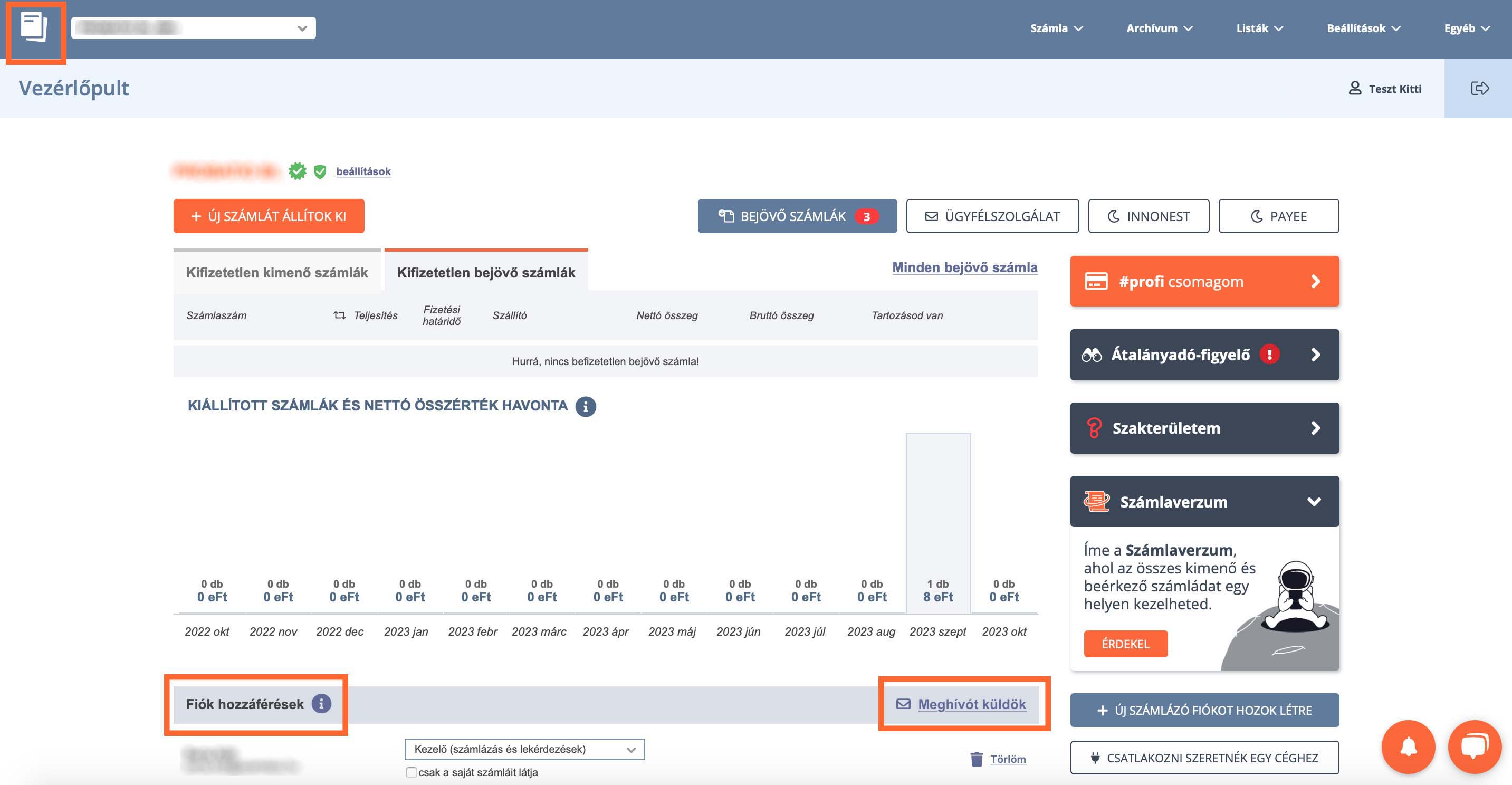
Innentől a címzettnek 14 napja van arra, hogy elfogadja azt, ekkor az adminisztrátor és a fiókgazda értesítést is kap az elfogadásról (vagy az esetleges elutasításról). Itt láthatod majd, hogy ki, milyen jogosultsági szinttel rendelkezik, és ezt természetesen bármikor módosíthatod.
Tudod ki az, akit legtöbbször meghívnak a felhasználóink? A könyvelőjüket! Ezzel nemcsak az ő életük lesz könnyebb,, de a könyvelőé is! Sokkal!
Az adott céghez tartozó minden felhasználó láthatja, hogy ki, milyen jogkörrel bír a számlázási fiókban, azonban módosítani, felhasználót hozzáadni vagy törölni nem tud akárki, ezeket csak az adminisztrátori és fiókgazdai jogosultsággal lehet.
Ha a meghívottnak már van Számlázz.hu hozzáférése…
Könnyen elképzelhető, hogy a meghívott személy már használja a Számlázz.hu rendszerét. Így még egyszerűbb lesz a meghívási folyamat: ebben az esetben csak a korábbi bejelentkezési névvel + jelszóval tud hozzáférni az új fiókhoz is. A meghívó elfogadásakor az „Igen, bejelentkezem” opciót kell választania, majd meg kell adnia azokat az adatokat, amelyekkel eddig is használta a rendszert.
Milyen esetekben fordulhat ez elő?
Könyvelőknél, akiknek több ügyfele is a Számlázz.hu-t használja számlakibocsátásra, és többen is meghívták már őket a rendszerbe.
Ha valakinek több cége van, és azoknak a számlázását is a Számlázz.hu-val oldja meg.
Több cég kezelése egy felhasználóval
Van egy jó hírünk: ha már valaha regisztráltál nálunk, és új céget alapítasz, szerencsére nem kell újra regisztrálnod a másik cégedet. Meglévő fiókodhoz hozzákapcsolhatsz újabb vállalkozást, amelyet ugyanazzal a felhasználóval fogsz elérni.
Ehhez:
- Kattints a „Vezérlőpult” ikonra (bal felső sarokban számla ikon)
- Jobb oldalon kattints az „Új számlázó fiókot hozok létre” gombra
- A felugró ablakban erősítsd meg, hogy valóban szeretnél egy új céget létrehozni
- Add meg a szükséges adatokat az új cég felviteléhez
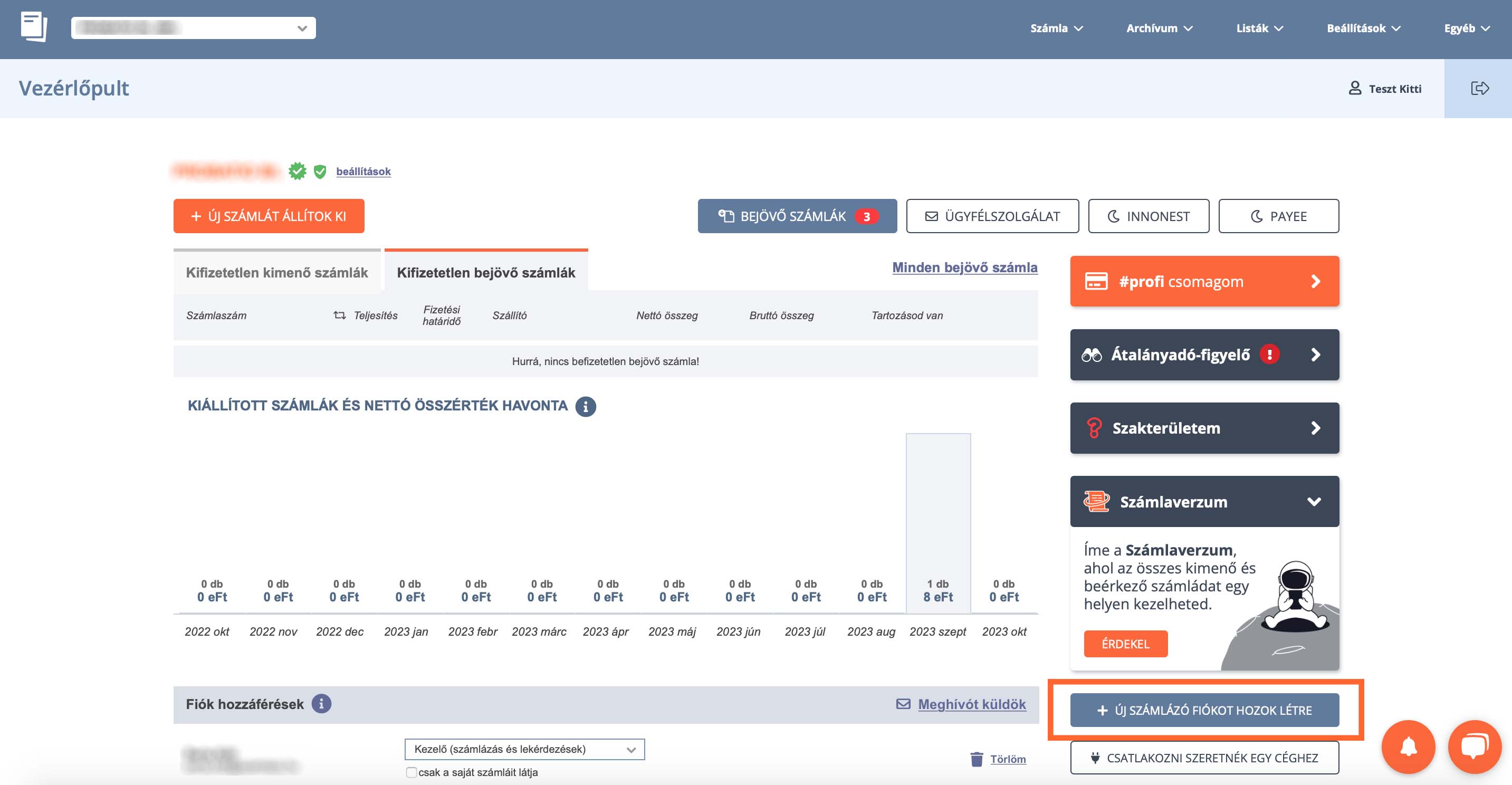
Ha két céget egy bejelentkezési e-mail címmel/névvel szeretnél kezelni…
Vannak még extra helyzetek! 
- Válaszd ki azt a bejelentkezési nevet/e-mail címet, amelyet a jövőben használni szeretnél az összes számlakibocsátó fiókhoz. Ez, tegyük fel, az Alma Kft.-hez tartozik.
- Jelentkezz be a Körte Kft.-hez tartozó számlakibocsátó fiókodba.
- Onnan küldj meghívót saját magad részére, a saját e-mail címedre, amit az Alma Kft.-hez tartozó fiókoddal használsz.
- Jelentkezz ki az összes fiókodból (fontos)!
- Ezt követően kattints a meghívó e-mailben található hivatkozásra, és jelentkezz be az Alma Kft. fiókjába.
- Jelentkezz ki, és a régi azonosítóddal ismét jelentkezz be a Körte Kft. fiókjába. Ez a bejelentkezési név itt Fiókgazda szerepkörrel bír. A Vezérlőpulton ezt a jogosultsági szintet add át a Alma Kft.-s belépési azonosítódnak.
- Kijelentkezés után belépve az Alma Kft. fiókjához tartozó azonosítóddal, törölheted a feleslegessé vált hozzáférést a másik cégedtől.
Egy céghez két számlázási fiók?
Van arra lehetőség, hogy egy céghez két számlázási fiókot hozz létre. Mikor lehet szükséged erre? Például, ha egy cégnévvel két telephelyre szeretnél számlázni, akkor jól jöhet, hogy ne kelljen minden számlázás előtt átírni a cégadatokat. Erre is lehetőséged van, azonban fontos, hogy ebben az esetben két külön fiókod lesz, vagyis adott esetben két külön előfizetésed is.
Ha két céget két bejelentkezési név/e-mail cím alá szeretnél elkülöníteni…
Ahogyan az összekapcsolásra, úgy természetesen a szétválasztásra is van lehetőség. Ha eddig egyetlen felhasználóval több céget kezeltél, de szeretnéd őket szétválasztani – például abban az esetben, ha eladtad a céget –, akkor azt a lentiek szerint önállóan meg tudod oldani.
Tegyük fel, hogy Alma Bt. és Körte Bt. a két céged, viszont Körte Bt.-t eladtad, és az új tulajdonosnak szeretnéd átadni a fiókgazdai jogosultsági hozzáférést. Így teheted meg:
- Bejelentkezel a Körte Bt. fiókba.
- A Vezérlőpultról küldesz egy adminisztrátori meghívót az új tulajdonosnak.
- A kapott e-mail segítségével az új tulajdonos elfogadja a meghívót. Itt megadhatja azokat az új felhasználói adatokat, amellyel ő a Körte Bt. fiókját kezeli majd.
- A meghívó elfogadásának pillanatában az új tulajdonos be is jelentkezett a Körte Bt. fiókjába.
- A Vezérlőpulton átadod a fiókgazdai jogosultságodat az új felhasználónak.
- Az új tulajdonos a Vezérlőpulton látja, hogy ő a fiókgazda. Joga van tehát a te hozzáférésedet törölni. Ha ezt megteszi, akkor a Körte Bt. fiókjához már csak ő, illetve az általa megadott személyek férnek majd hozzá.
Szeretnél még részletesebb információt kapni a jogosultságokról?
Ebben a táblázatban részletesen bemutatjuk, hogy az egyes szerepköröknek mely műveletekhez van jogosultságuk. Ahogy fentebb is írtuk, egyedi jogosultság beállítására is van lehetőség, ebben az esetben az engedélyezett műveletekre van lehetősége a felhasználónak, erről itt olvashatsz részletesen.
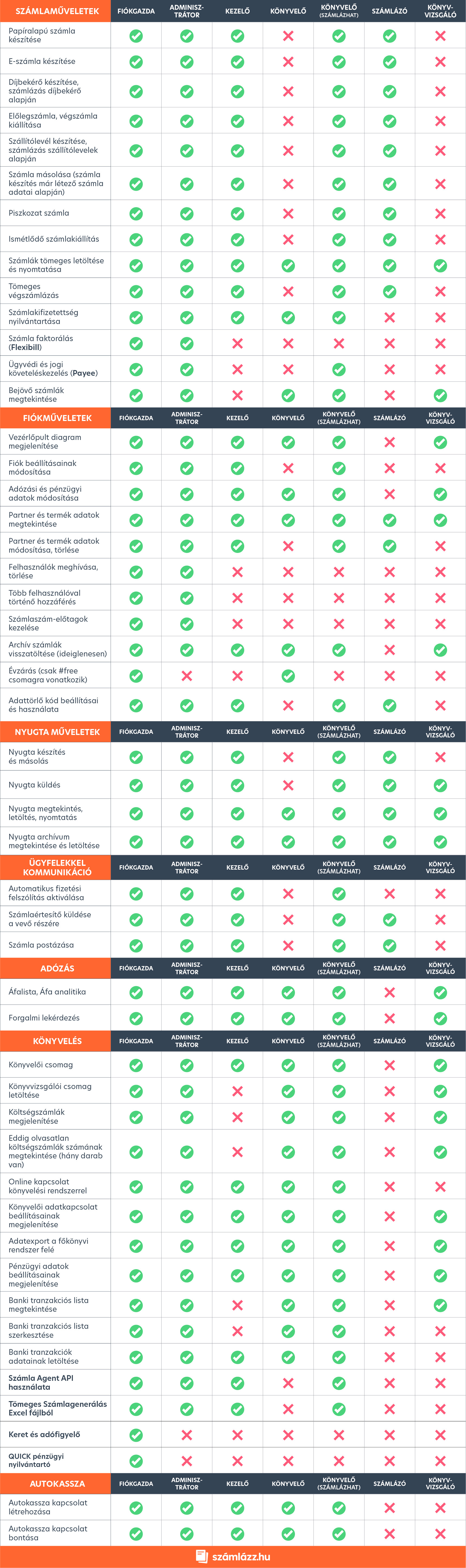
Látod, mennyi lehetőség rejlik egy számlázóprogramban? Ha neked még nincs, akkor regisztrálj egyszerűen és gyorsan, és oszd meg az élményt kollégáiddal és könyvelőddel is mihamarabb!